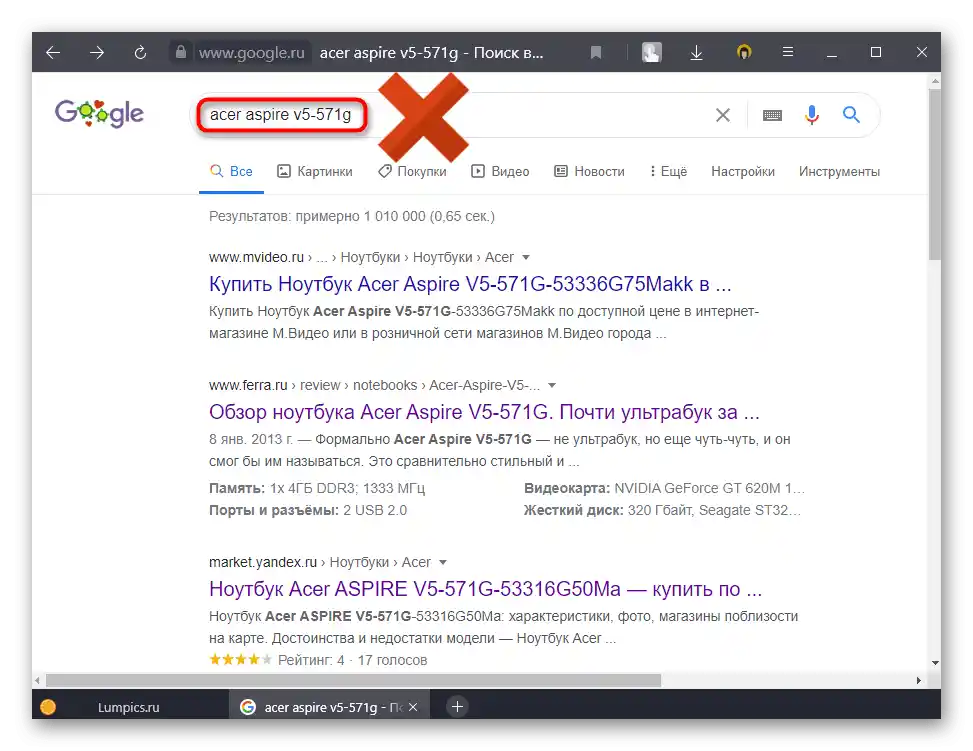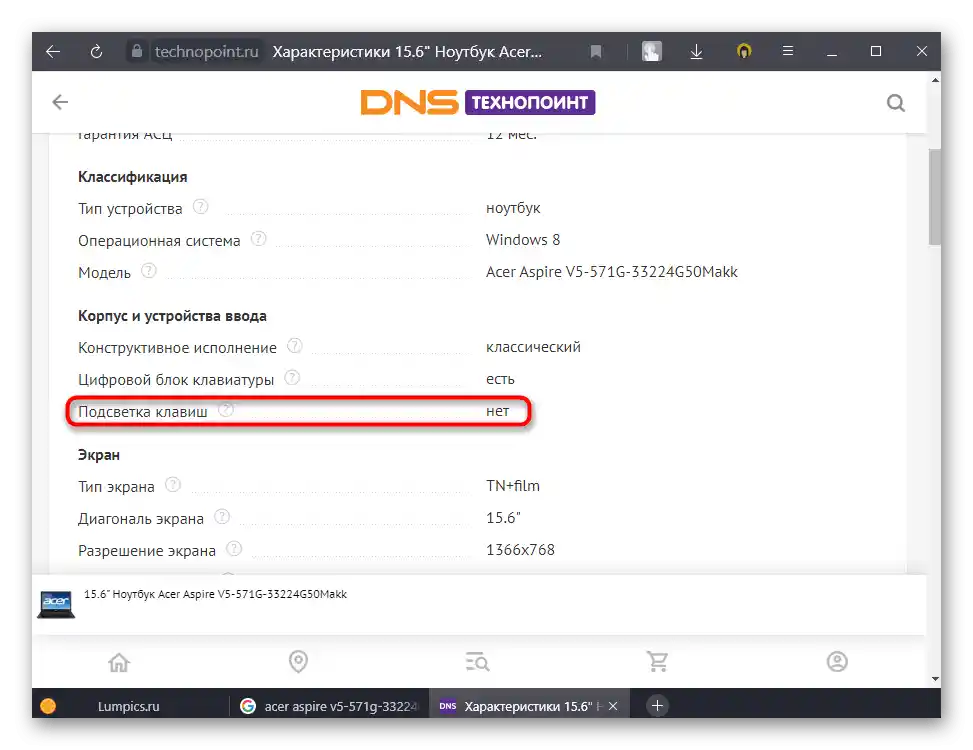Съдържание:
Клавиши за включване на подсветката
В много съвременни лаптопи на Acer, предимно в средния и високия ценови клас, клавиатурата е снабдена с подсветка. Практически във всички такива лаптопи се използват едни и същи клавиши за нейното включване или изключване.
- В игровите серии, като Acer Nitro, могат да бъдат предвидени две клавиши за управление на яркостта. За да я включите, натиснете Fn + F10, същата комбинация отговаря за увеличаване на нивото на яркост. Fn + F9, съответно, намалява нивото или напълно я изключва. В някои от тези лаптопи за включването и регулирането може да отговаря само Fn + F9!
- В серията Swift и почти всички останали често се използва комбинацията от клавиши Fn + F8.
- На някои компактни лаптопи има и нестандартен вариант. На примера по-долу виждате, че това може да бъде латинската буква U, която изисква, разбира се, едновременно натискане с клавиша Fn.
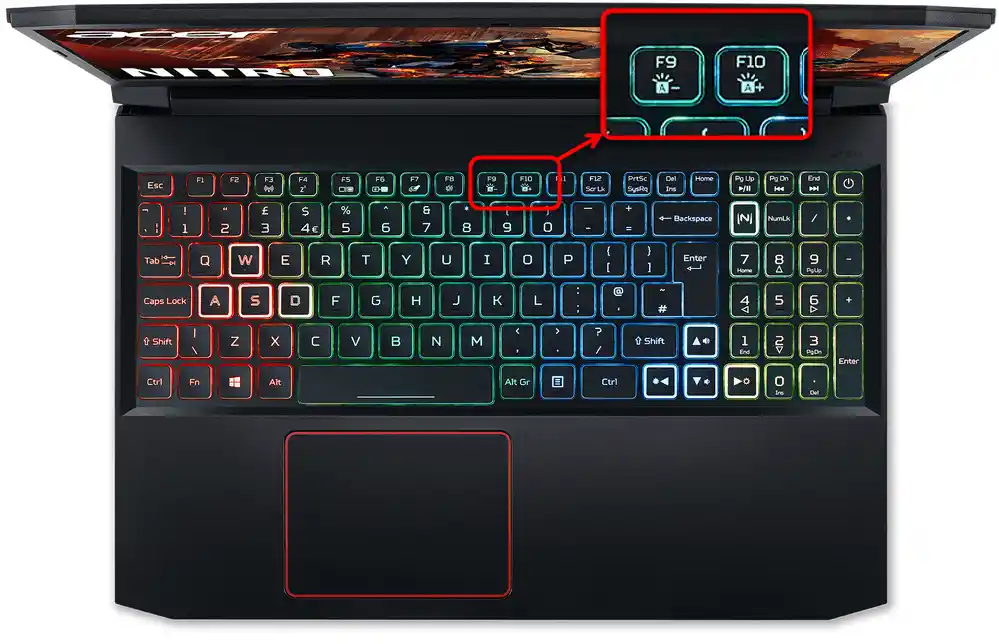
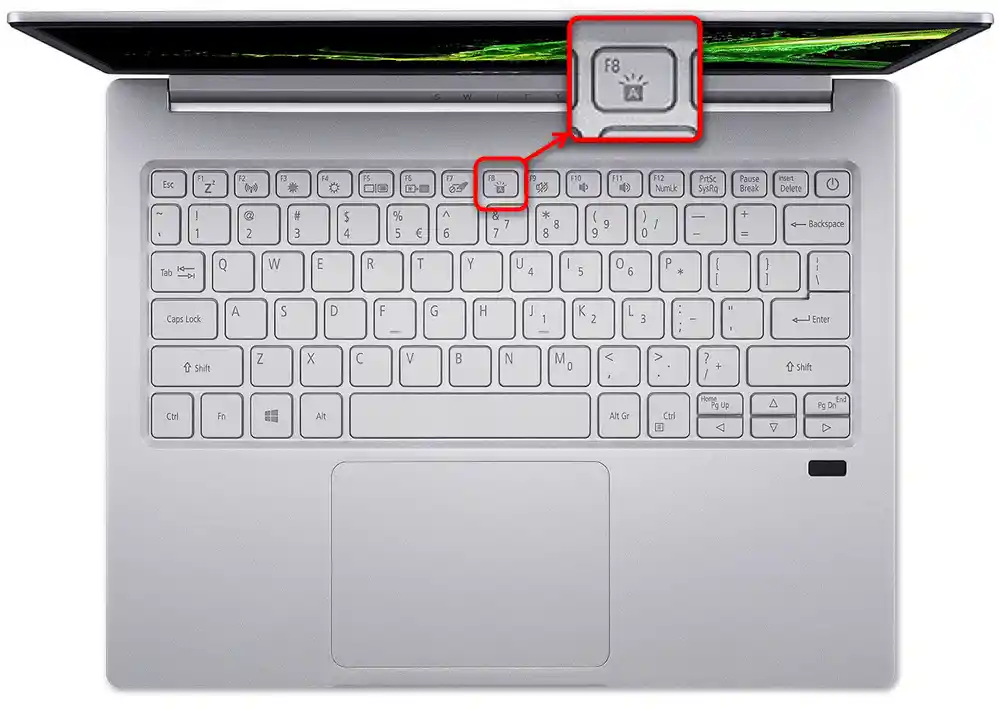
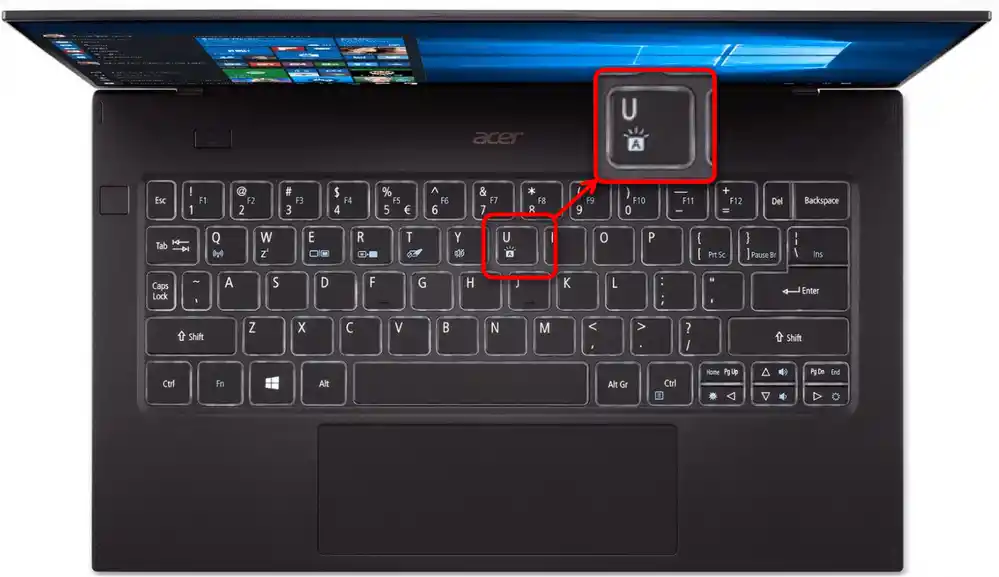
Ако нито една от тези комбинации не ви подхожда, прегледайте клавиатурата за наличие на специален символ с буква A на други клавиши (нейната икона можете да видите на всички снимки по-горе — тя е еднаква за лаптопите Acer с подсветка на клавиатурата). Най-вероятно, ще трябва да я натискате в комбинация с Fn.
За да не натискате клавиша Fn за включване на подсветката и използване на другите функции в F-реда, които са изобразени на всяка от клавишите, можете да промените тяхната стойност от функционална на мултимедийна. Имайте предвид, че това се отнася за целия F-ред, и за да натиснете, например, F9 в някоя игра или програма в бъдеще, ще трябва да натиснете Fn + F9, в противен случай просто ще включите/изключите подсветката, но програмата няма да го отчете като натискане на F9. Тази опция се променя през BIOS, за което четете в следващия раздел на статията.
Управление на подсветката
Управлението на включената подсветка не е възможно на всички лаптопи на Acer.Разбира се, практически навсякъде тя има поне 2 нива на яркост, които се променят с повторно натискане на клавиша, отговаряща за подсветката. Въпреки това, в повечето случаи това е всичко. Офисните и бизнес моделите не предвиждат наличието на различни цветове, но често може да се промени продължителността ѝ — първоначално подсветката угасва автоматично след няколко секунди (обикновено 30), през които потребителят не е натискал нито една от клавишите. Може да я активирате постоянно в BIOS, за което ще разкажем малко по-долу.
Игровият сегмент предлага по-голяма настраиваемост и контрол върху нея. Например, на Acer Predator можете да използвате приложението PredatorSense, в един от разделите на което се регулират зоните на подсветката и самите цветове. Продължителността на подсветката може да се промени само в BIOS, и това става така:
- Рестартирайте лаптопа и при показване на логото на Acer няколко пъти натиснете клавиша F2 за влизане в BIOS.
- Отидете на раздела "Main" и намерете там пункта "Keyboard Lightning Timeout". Натиснете на него Enter и сменете стойността на "disabled". По този начин ще премахнете отчитането на времето, след което подсветката автоматично се изключва при бездействие на клавиатурата.
- На всички, които искат да променят стойността на клавишите от F реда от функционални на мултимедийни чрез BIOS, управлявайки подсветката и другите функции без клавиша Fn, в това меню трябва да намерят опцията "Function key behavior", да натиснат на нея Enter и да променят стойността на "Multimedia Key".
- Запазете промените и излезте от BIOS с клавиша F10.
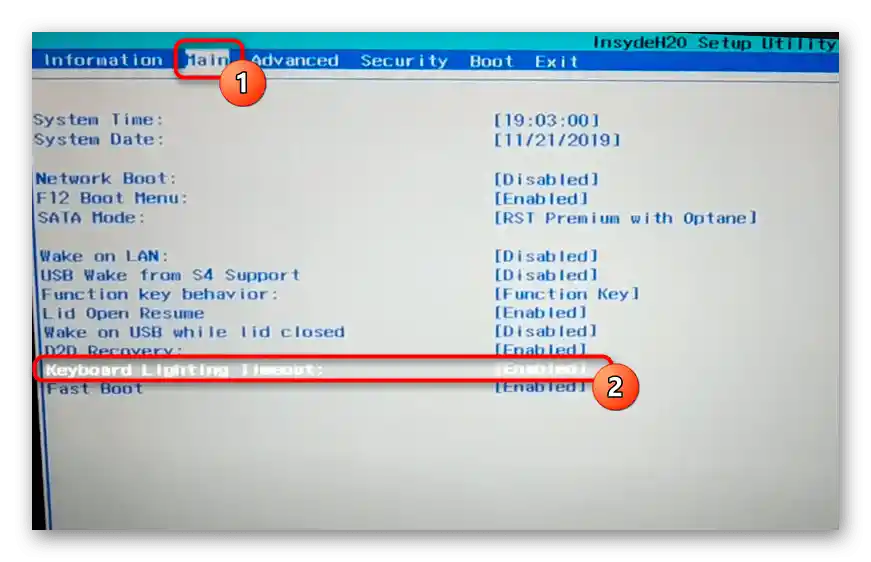
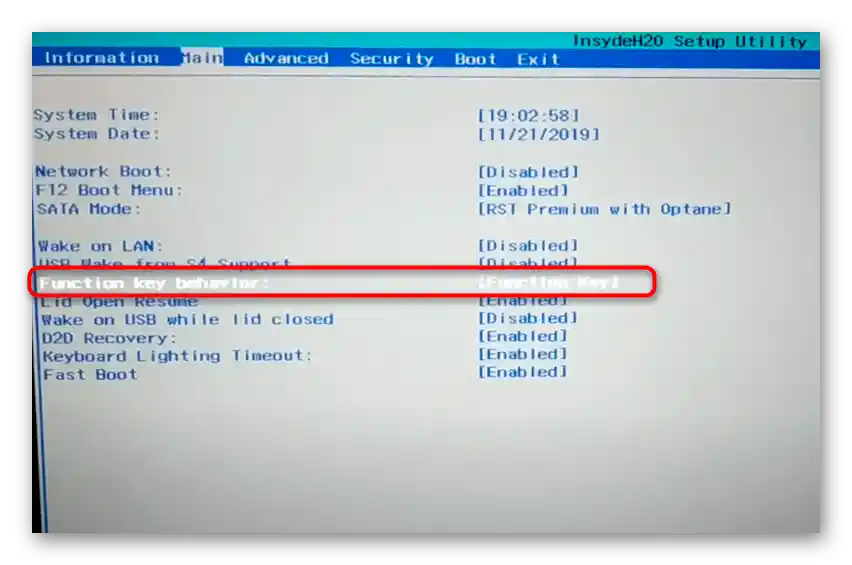
Ако не сте намерили опцията за деактивиране на таймаута на подсветката на клавиатурата в BIOS, значи вашето устройство не позволява премахването на това ограничение и не можете да промените този параметър! Въпреки това, в някои случаи може да помогне обновление на BIOS — има шанс, че лаптопът има много стара версия, в която тази опция все още не е налична, но е добавена в по-късна версия. Можете да изтеглите последната версия на BIOS от официалния сайт по линка по-долу. В заглавията на обновленията е написано какви точно промени съдържат.
Посетете страницата на официалния сайт на Acer за изтегляне на BIOS обновление
Напомняме, че при неуспешно обновление на BIOS можете напълно да лишите лаптопа от работоспособност! Правете това на свой риск и само при необходимост. Ръководство по тази тема можете да намерите на следната връзка.
Четете също: Обновяване на BIOS на лаптоп Acer
В някои модели на Acer няма подсветка на клавиша Пробел. Това не е дефект, изискващ замяна на устройството или неговия ремонт, а особеност на конструкцията.
Определяне наличието на подсветка в лаптопа
Много потребители се питат защо стандартните клавиши за включване на подсветката не работят и на тях са нарисувани други символи. Особено често това се случва с тези, които избират лаптоп през интернет и на снимките виждат подсветка, а всъщност я няма.
Споменатата ситуация почти винаги е свързана с незнанието на купувача, че всяка серия лаптопи съдържа много подвидове и модели. Те се различават не само по "железото", размера на екрана и цвета, но и по наличието/отсъствието на подсветка. Именно затова е важно да знаете точния, пълен модел на лаптопа и, отталкивайки се от това наименование, да разберете дали има подсветка. Можете да направите това по следния начин:
- Използвайки статията по долната връзка, определете точния модел на вашия Acer. В това ще ви помогнат Методи 1, 3, 5.
Повече информация: Как да разбера името на лаптопа си
- Използвайки официалния сайт на Acer, намерете там този модел. Кликнете на връзката по-долу, за да преминете към руската версия.
- Натиснете бутона с лупа и напишете точното наименование.
- След въвеждане натиснете Enter или в процеса изберете съответстващия вариант от падащото меню.
- Обърнете внимание, че резултатите от търсенето могат да бъдат няколко! На примера по-долу те се различават по последните цифри и ще ви е необходимо да знаете точното наименование.За това можете да се върнете към стъпка 1 от тази инструкция и по-внимателно да потърсите името на модела.
- След като определите пълното наименование, кликнете върху съвпадението, превъртете страницата малко по-надолу и намерете блока "Устройства за въвеждане". Вътре в него ще има пункт "Подсветка на клавиатурата".
- Същото можете да направите и чрез търсачката. Въведете там пълното име на лаптопа. На екрана по-долу е показано как трябва да изглежда правилният запит:
- Отворете някой от първите резултати от интернет магазините, преминете в раздела с характеристиките на устройството и намерете пункта "Подсветка на клавишите". Ако на един сайт тази информация я няма, потърсете на друг.
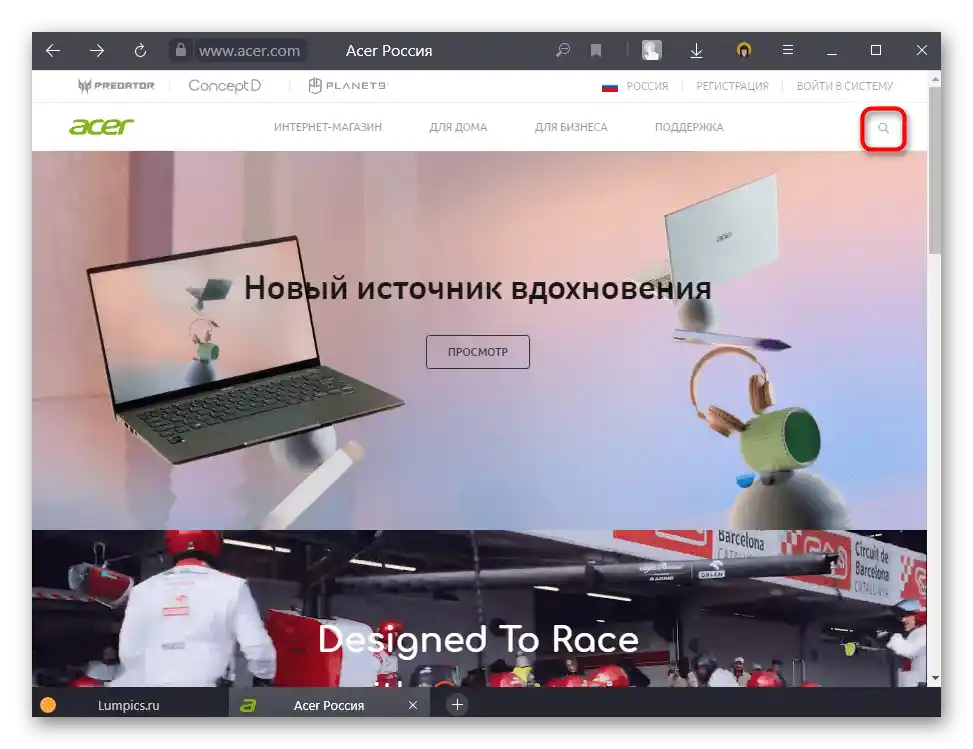
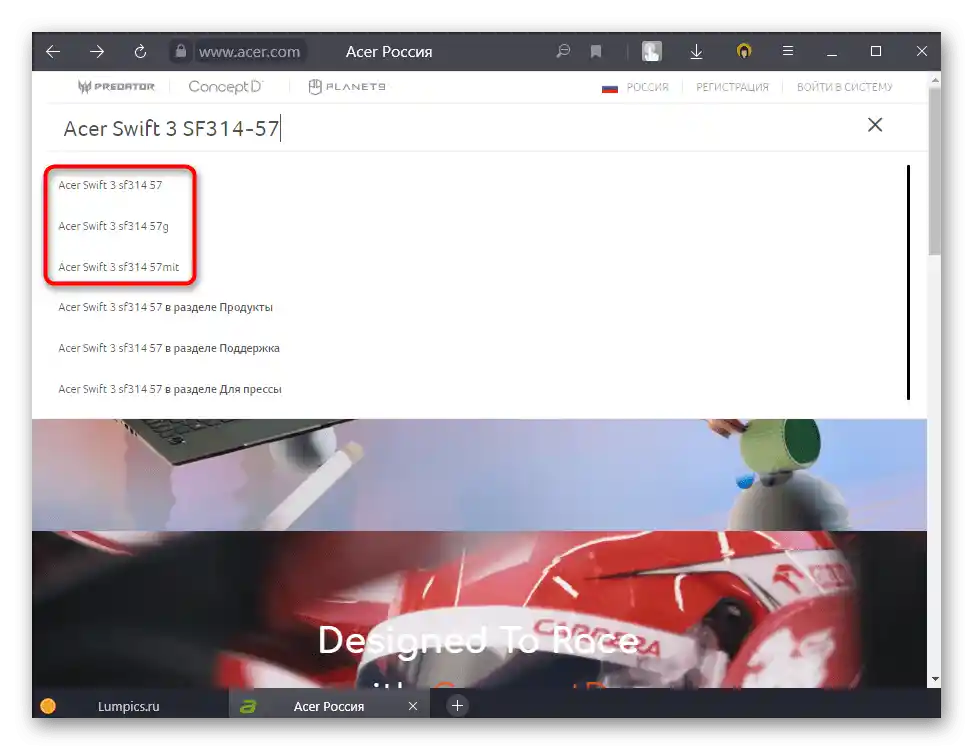
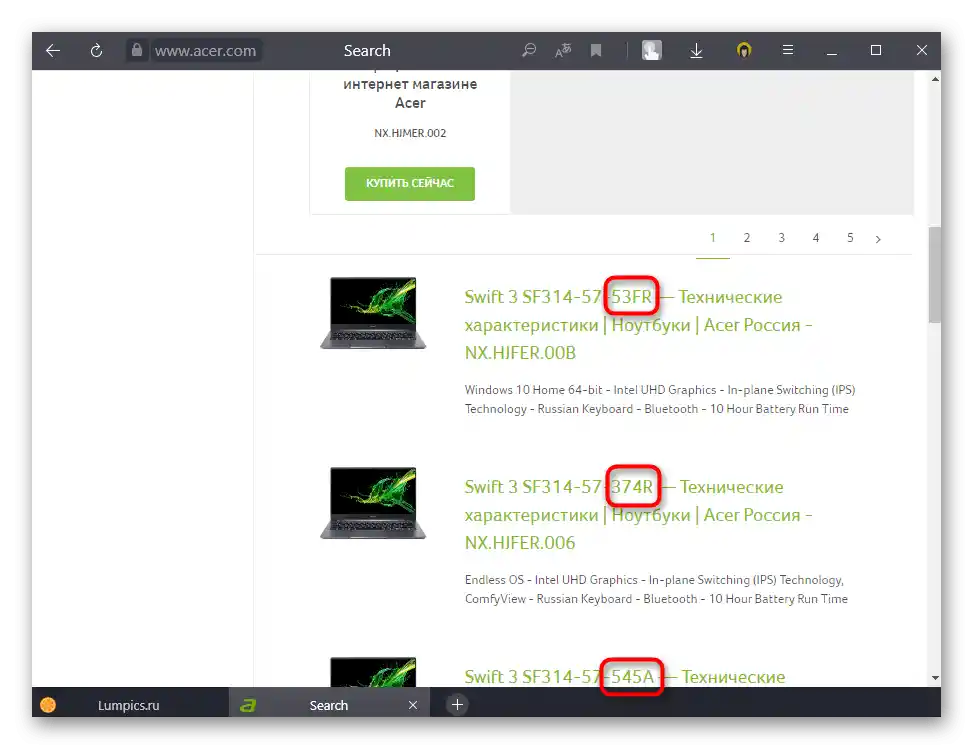
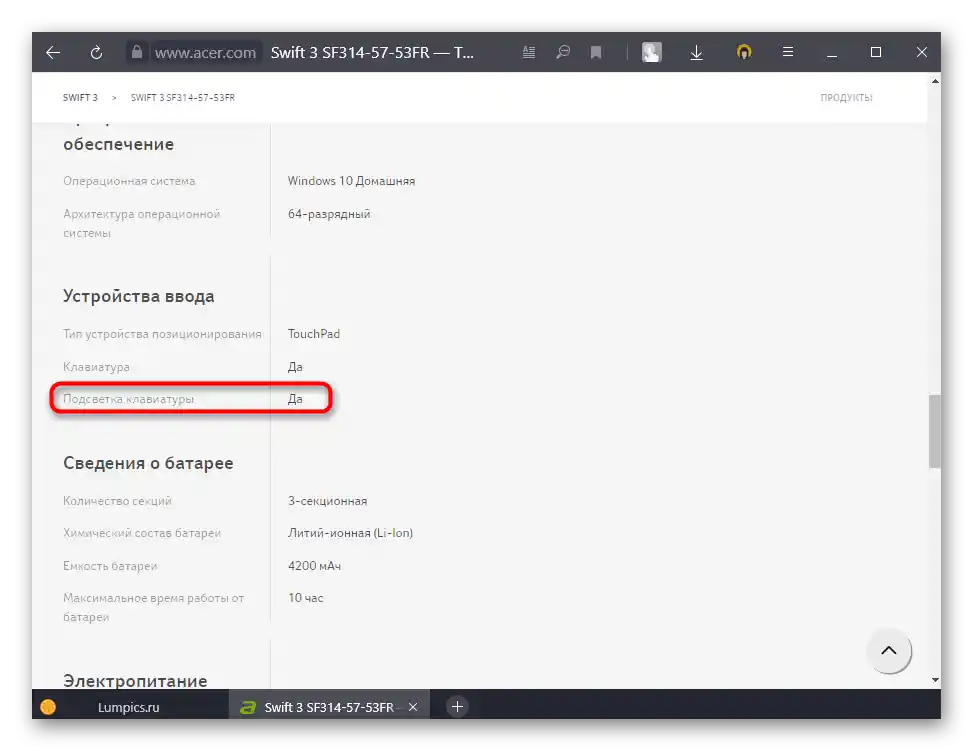
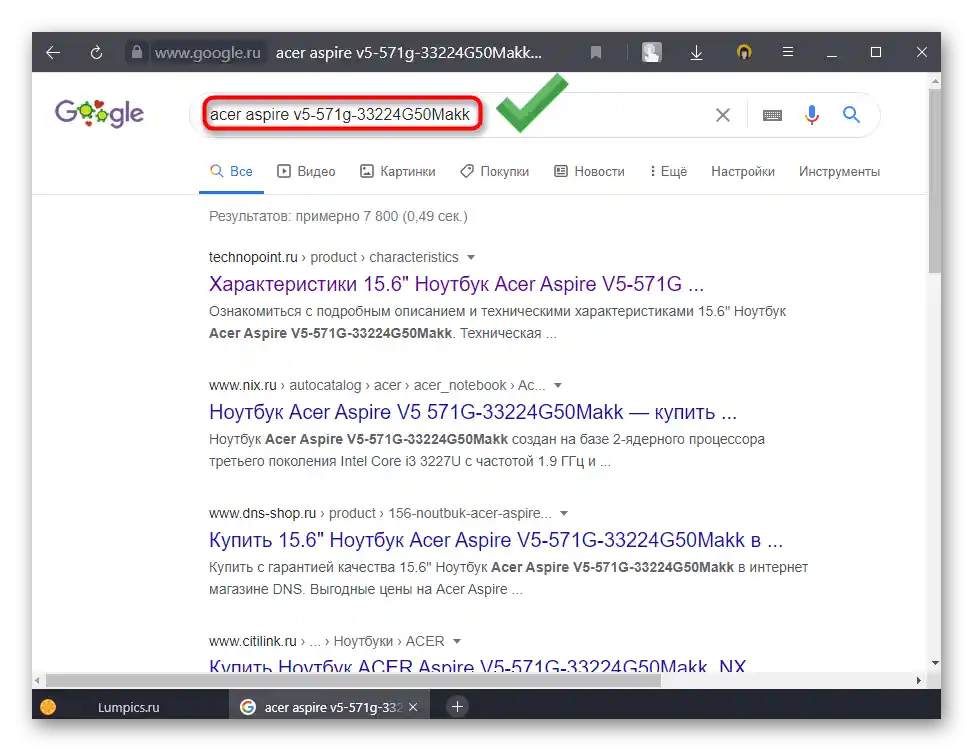
и как — неправилният: